Excel视频教程:制作自动更新的下拉菜单
作者:柳之来源:部落窝教育发布时间:2022-10-09 14:20:17点击:1062
版权说明: 原创作品,禁止转载。
Excel视频教程:下拉菜单要自动更新,怎么做?
编按:今天来教大家一个快捷键Ctrl+T的妙用——制作自动更新的下拉菜单。
哈喽,大家好啊。今天来给大家分享一个小技巧——制作可自动更新的下拉菜单。
不缺流量的同学,可以看看柳之老师给大家录制的小视频。
不方便查看视频的同学,这里还有图文版本。
如图所示,在销售部门这一列,我们需要制作一个下拉菜单,方便输入数据。
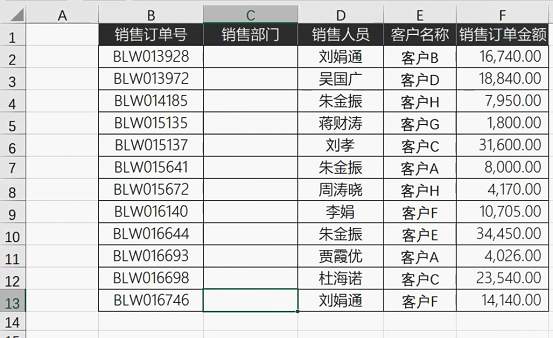
下拉菜单的内容如下图所示:
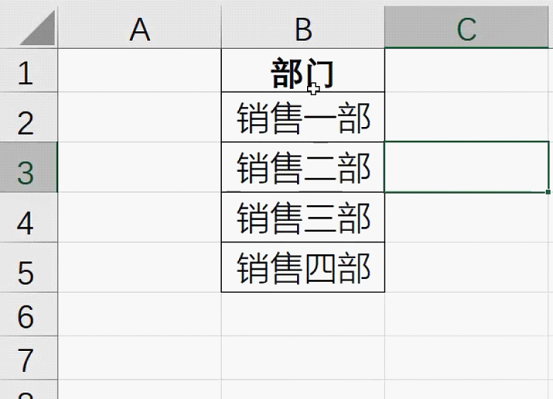
首先,我们选中这些数据,在左侧的地址栏里输入【部门】。
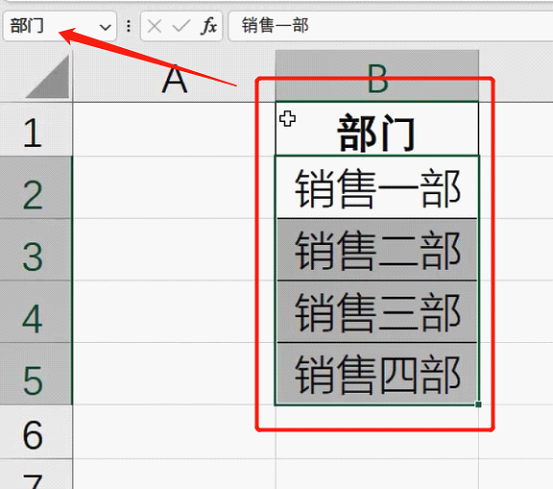
然后将鼠标放到表格中,按快捷键Ctrl+T,将表格转化成【超级表】。

下面,回到数据表中,框选需要添加下拉菜单的数据区域,然后点击【数据】-【数据验证】。

在接下来的对话框中,允许选择【序列】,来源选择辅助表中的部门,然后点击确定。
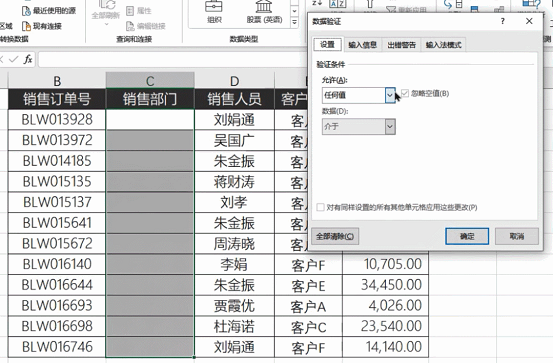
下面,可以看到,可以自动更新的下拉菜单就做好啦!
是不是很方便呢?赶紧试一试吧!
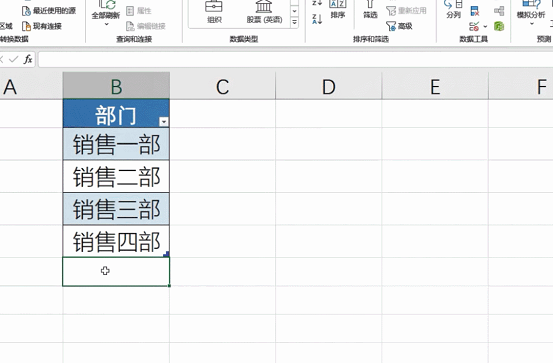
怎么样,今天这个小技巧,你学会了吗?
本文配套的练习课件请加入QQ群:902294808下载。
做Excel高手,快速提升工作效率,部落窝教育《一周Excel直通车》视频和《Excel极速贯通班》直播课全心为你!
扫下方二维码关注公众号,可随时随地学习Excel:
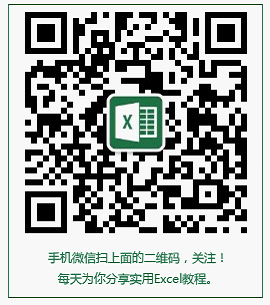
相关推荐:
版权申明:
本文作者柳之;同时部落窝教育享有专有使用权。若需转载请联系部落窝教育。
